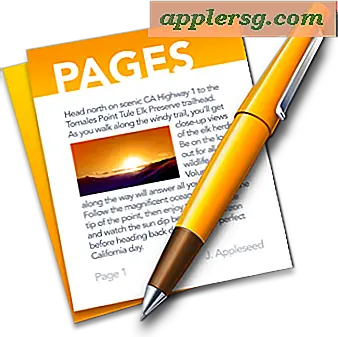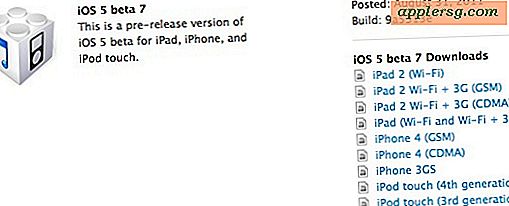Een fotoboek maken met Photoshop CS
Veel mensen delen de foto's die ze maken graag met anderen. Een manier om dit te doen waarmee u ook winst kunt maken met uw werk, is door een fotoboek te maken. Een fotoboek is een groep van uw foto's gerangschikt op de pagina's van een boek met beschrijvende of begeleidende tekst. Dit fotoboek kan vervolgens worden geladen op een on-demand publicatiesite voor verkoop. Je had misschien gedacht dat je een professional zou moeten raadplegen om dit boek samen te stellen, maar als je toegang hebt tot Adobe Photoshop, kun je snel een hoogwaardige fotoboeklay-out voor jezelf maken.
Stap 1
Laad de foto's die je in je fotoboek wilt gebruiken op je computer. U moet ze rechtstreeks overbrengen van een digitale bron zoals een camera of een SD-kaart. Afbeeldingen die worden ingescand, zijn waarschijnlijk van een veel te lage kwaliteit om in een boek te gebruiken. Sla alle afbeeldingen op in een enkele map op uw computer.
Stap 2
Schets je ideeën voor elke pagina van je fotoboek in een schetsboek voordat je aan de slag gaat in Photoshop. U wilt de lay-out voor de foto's bepalen, evenals de tekstinhoud en waar deze wordt geplaatst.
Stap 3
Photoshop openen. Selecteer "Bestand" en klik op "Nieuw". In het dialoogvenster dat verschijnt, maakt u de gewenste grootte voor de boekpagina's. Noem het document "pagina 1", verander de resolutie in 300 en klik op "OK".
Stap 4
Selecteer "Bestand" in het menu en klik op "Openen". Blader in het dialoogvenster dat verschijnt naar de eerste afbeelding en open deze. Gebruik vervolgens de functies "Kopiëren" en "Plakken" onder "Bewerken" om het in het document "pagina 1" te plaatsen. Herhaal deze stap om alle afbeeldingen voor de pagina toe te voegen.
Stap 5
Selecteer het gereedschap "Tekst" en gebruik het om de gewenste tekst voor de pagina toe te voegen, en plaats deze op de gewenste plaats ten opzichte van de afbeeldingen. Selecteer "Bestand" en klik op "Opslaan".
Stap 6
Herhaal stap 3 tot 5 om achtereenvolgens de andere pagina's van uw boek te maken.
Selecteer 'Bestand' en vervolgens 'Automatiseren' en klik op 'PDF'. Selecteer in het dialoogvenster dat verschijnt de pagina's die u in uw PDF-document wilt gebruiken. Geef het PDF-bestand een naam en sla het op. U heeft nu een pdf-bestand dat u kunt indienen bij uw uitgever.